
【スプレッドシート】上枠線・右枠線・下枠線・左枠線のショートカットキー紹介と覚え方
Googleスプレッドシートで「上枠線・右枠線・下枠線・左枠線を付与するショートカットキーと覚え方」を紹介します。

上枠線や下枠線だけ消えちゃった… といった時にとても役に立ってくれるショートカットキーです。ぜひマスターしちゃいましょう!
スプレッドシートに上枠線・右枠線・下枠線・左枠線を付与するショートカットキーMac/Win各4種類
■ Mac
1. 太字:⌘ + B
2. 下線:⌘ + U
3. 斜体:⌘ + I
4. 取消線:⌘ + 5
■ Windows
1. 太字:Ctrl + B
2. 下線:Ctrl + U
3. 斜体:Ctrl + I
4. 取消線:Alt + Shift + 5
太字・下線・斜体・取消線を付与するショートカットキーはこちら↓(コピペ実装GASも載せてます)
1. 上枠線を付与するショートカットキー

Mac:Option + Shift + 1
Win:Alt + Shift + 1
覚え方:
・Shift = 四角形(しかくけい)
・1 = 1番上(上辺)と覚えられる。
※ 時計回りで四角形ができるイメージ
2. 右枠線を付与するショートカットキー

Mac:Option + Shift + 2
Win:Alt + Shift + 2
覚え方:
・Shift = 四角形(しかくけい)
・2 = 2番線(右辺)と覚えられる。
※ 時計回りで四角形ができるイメージ
3. 下枠線を付与するショートカットキー
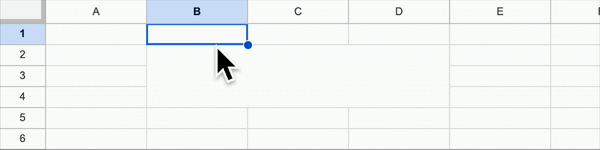
Mac:Option + Shift + 3
Win:Alt + Shift + 3
覚え方:
・Shift = 四角形(しかくけい)
・3 = 3番線(底辺)と覚えられる。
※ 時計回りで四角形ができるイメージ
4. 左枠線を付与するショートカットキー

Mac:Option + Shift + 4
Win:Alt + Shift + 4
覚え方:
・Shift = 四角形(しかくけい)
・4 = 4番線(左辺)と覚えられる。
※ 時計回りで四角形ができるイメージ
重要な注意点3つ
1. ボタン3つ同時押しのショートカットである
Mac / Winともにボタン3つ同時押しというカプコン格ゲーだとアドバンシングガード(通称:アドガ)や投げ抜けに近いコマンドである点に注意が必要です。

しかし安心してください。
枠線付与を確実に成功させる裏ワザがあります。それは「Shift + option(Win:Alt + Shift)」を先に押下してから数字ボタンを押すこと。これで確実に枠線を付与することが可能です。
先にシート操作に影響のないボタン2つを同時し + 次に任意の数字を押下すればあなたも同時押しマスターです。
2. セルをアクティブにしておく
セルをアクティブにしない状態で同時押しを実行しても、枠線は反映されません。
もし指定セルに枠線が実装されない時は、対象シート(対象セル)がアクティブじゃないか、別ブラウザを選択しているか、ポインタが効かなければ無線マウスならバッテリーを疑って下さい。
3. 枠線のスタイルは変更できない
枠線を太く、または点線で付与する…といったショートカットキーは現時点ないようです。太い枠線で実装したい場合は、予めメニューバーから枠線の太さを指定しておく必要があります。
でも外枠だけは枠線を太くして付与したいんだよ、2番目の枠は点線で実装したいんだよな〜…と思いますよね。自分もそうです。
そんな自分あなたにとっておきのGASを文末で紹介しています。
おわりに
次回は「枠線削除・外枠線付与のショートカットキー紹介と覚え方」を紹介します。
枠線を一括でまるっと付与したいんだよね、という時にほんとに使えるショートカットキーです。
お楽しみに。
次回記事
おすすめ記事
書いた人 + 他の記事
上枠線・右枠線・下枠線・左枠線・太枠線・点線・二重枠線の付与をカスタムメニューから一発で操作するGAS
上枠線・右枠線・下枠線・左枠線、さらに太枠線・点線・二重枠線までカスタムメニューから一発で操作するGASを紹介します。

複数のアクティブセルに実装できるはず。ただ不要な罫線を設定・失敗した場合、やり直しはメニューバーから取り消しになるのであしからず。
GASのカスタムメニューの作り方
ここから先は
¥ 100
この記事が参加している募集
この記事が気に入ったらチップで応援してみませんか?
